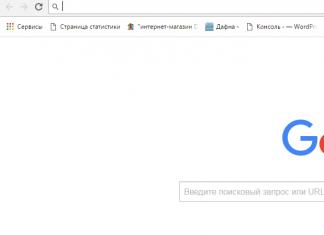இணையத்தில் வசதியாகத் தேட, பயனர்கள் பல்வேறு உலாவிகளைப் பயன்படுத்துகின்றனர்: இயக்க முறைமையில் உள்ளமைக்கப்பட்டவை, குரோம் மற்றும் மொஸில்லா பயர்பாக்ஸ் போன்ற பிரபலமானவை மற்றும் அதிகம் அறியப்படாத பயன்பாடுகள்.
ஆனால் உங்கள் தனிப்பட்ட கணினியில் எந்த உலாவி நிறுவப்பட்டிருந்தாலும், உங்கள் இணைய இணைப்பின் பாதுகாப்பிற்கு மட்டுமல்ல, உங்கள் தனிப்பட்ட தரவின் பாதுகாப்பிற்கும் கவனம் செலுத்துவது மதிப்பு.
உங்கள் உலாவியில் கடவுச்சொல்லை ஏன் வைக்க வேண்டும்?
தனிப்பட்ட கணினியில் கணக்கில் உள்நுழைய கடவுச்சொல்லைப் பயன்படுத்துதல், ஒரு முறை அல்லது கைரேகையைப் பயன்படுத்தி உங்கள் தொலைபேசியில் தரவைப் பாதுகாத்தல் - இவை அனைத்தும் நவீன கேஜெட்களின் ஒவ்வொரு உரிமையாளரின் வாழ்க்கையிலும் நன்கு அறியப்பட்ட பகுதியாக மாறிவிட்டன. ஆனால் சில பயனர்களுக்கு இந்த அளவிலான பாதுகாப்பு போதாது, மேலும் உலாவியில் கடவுச்சொல்லை அமைக்க முடியுமா என்பதில் அவர்கள் ஆர்வமாக உள்ளனர். ஆனால் கூடுதல் பாதுகாப்பை நிறுவுவது ஏன் அவசியம், அது எவ்வாறு செயல்படுகிறது?
உங்கள் கணினி அல்லது மடிக்கணினி திருடப்பட்டால் தனிப்பட்ட தரவைப் பாதுகாக்க உலாவி கடவுச்சொல் உதவுகிறது. தாக்குபவர்கள் உலாவியைத் திறந்து பயன்பாட்டில் சேமிக்கப்பட்ட தரவைப் பயன்படுத்த முடியாது: இணையதளங்களுக்கான கடவுச்சொற்கள், வங்கிக் கணக்கு விவரங்கள்.
மேலும், கடவுச்சொல் பாதுகாக்கப்பட்ட உலாவி அன்றாட வாழ்க்கையில் தனிப்பட்ட தகவல்களை "பாதுகாக்கும்". பலருக்கு தனிப்பட்ட கணினிக்கான அணுகல் இருந்தால், நீங்கள் பல பயன்பாடுகளை நிறுவி, அவற்றில் ஒன்றைப் பாதுகாக்கலாம், பின்னர் உங்கள் உலாவல் வரலாறு, புக்மார்க்குகள் மற்றும் தனிப்பட்ட கடிதங்களை யாரும் உளவு பார்க்க முடியாது. ஆனால் உலாவிக்கு கடவுச்சொல்லை எவ்வாறு அமைப்பது? எல்லா உலாவிகளுக்கும் செயல்முறை வேறுபட்டது, ஆனால் எந்தவொரு சந்தர்ப்பத்திலும் இது அதிக நேரம் எடுக்காது.
Chrome உலாவிக்கு கடவுச்சொல்லை அமைப்பது எப்படி?
கூகிள் உலாவி அதன் உள்ளுணர்வு இடைமுகம் மற்றும் பல கூடுதல் நீட்டிப்புகளுக்கான ஆதரவிற்காக பிரபலமானது. அவற்றில் ஒன்று - LockPW - உங்கள் உலாவிக்கு கடவுச்சொல்லை அமைக்க உதவும்.
ஸ்டோரிலிருந்து நீட்டிப்பைப் பதிவிறக்கி அதை நிறுவிய பின், LockPW ஐ உள்ளமைக்க பயனர் கேட்கப்படுவார். அடுத்து, மறைநிலை பயன்முறையில் நீட்டிப்பின் பயன்பாட்டை நீங்கள் உறுதிப்படுத்த வேண்டும். பயனர் வழிமுறைகளைப் படிக்கும்படி கேட்கப்படுவார், பின்னர் "அடுத்து" பொத்தானைக் கிளிக் செய்க.
இதற்குப் பிறகு, உங்கள் கடவுச்சொல்லை உள்ளிட்டு, அதை மீண்டும் செய்து குறிப்பைச் சேர்க்க வேண்டும். மாற்றங்களைச் சேமித்து நிரலை மறுதொடக்கம் செய்யுங்கள்.
Mozilla Firefox உலாவிக்கான கடவுச்சொல்லை அமைத்தல்
பிரபலமான உலாவிகளில் ஒன்று Mozilla Firefox. பல பயனர்கள் அதன் பயனர் நட்பு இடைமுகம் மற்றும் செருகு நிரல்கள் மற்றும் நீட்டிப்புகளின் பரந்த தேர்வுக்காக இதைப் பாராட்டுகிறார்கள். Mozilla Firefox உலாவிக்கான கடவுச்சொல்லை எவ்வாறு அமைப்பது என்பதைக் கண்டுபிடிப்பதே எஞ்சியுள்ளது.

பாதுகாப்பை நிறுவ, நீங்கள் முதன்மை கடவுச்சொல்+ நீட்டிப்பைப் பதிவிறக்க வேண்டும். நிறுவப்பட்டதும், பயனர்கள் பயன்பாட்டின் அமைப்புகளைத் திறக்க வேண்டும். திறக்கும் சாளரத்தில், "பாதுகாப்பு" தாவலைக் கிளிக் செய்து, "முதன்மை கடவுச்சொல்லைப் பயன்படுத்து" தேர்வுப்பெட்டியை சரிபார்க்கவும்.
பாப்-அப் சாளரத்தில் நீங்கள் ஒரு புதிய கடவுச்சொல்லை உள்ளிட்டு அதை மீண்டும் செய்ய வேண்டும். பின்னர் "தொடக்க" தாவலுக்குச் சென்று தொடக்கத்தில் கடவுச்சொல் கோரிக்கையை அமைக்கவும். அடுத்த படி மாற்றங்களைச் சேமித்து பயன்பாட்டை மறுதொடக்கம் செய்ய வேண்டும். கடவுச்சொல்லை உள்ளிட்ட பின்னரே நிரலைத் திறப்பது சாத்தியமாகும்.
ஓபரா உலாவி கடவுச்சொல்
ஓபரா மில்லியன் கணக்கான பயனர்களால் நிறுவப்பட்டது. ஆனால் ஓபரா பிரவுசருக்கு பாஸ்வேர்ட் செட் செய்து தங்களின் டேட்டாவைப் பாதுகாப்பது எப்படி என்பது சிலருக்கு மட்டுமே தெரியும்.
பயன்பாட்டின் முதல் நிறுவலின் போது பாதுகாப்பை வழங்கும் சில உலாவிகளில் Opera ஒன்றாகும். இதுபோன்ற சந்தர்ப்பங்களில், திறந்த சாளரத்தில் கடவுச்சொல்லை உள்ளிட்டு நிரலை நிறுவுவதைத் தொடர போதுமானது.

நிறுவிய சிறிது நேரத்திற்குப் பிறகு Opera உலாவியில் முதன்மை கடவுச்சொல்லைச் சேர்க்க, பயனர் நிரலின் "அமைப்புகளை" திறந்து "மேம்பட்ட" தாவலுக்குச் செல்ல வேண்டும். முன்மொழியப்பட்ட அமைப்புகளின் பட்டியலில், "பாதுகாப்பு" என்பதைத் தேர்ந்தெடுத்து, "கடவுச்சொல்லை அமை" என்பதைக் கிளிக் செய்யவும்.
பயனர் புதிய கடவுச்சொல்லை உள்ளிட்டு அதைச் சேமிக்க வேண்டும். அடுத்து, நீங்கள் உலாவியை மறுதொடக்கம் செய்து கடவுச்சொல்லைப் பயன்படுத்தி திறக்க வேண்டும்.
Yandex உலாவிக்கு கடவுச்சொல்லை எவ்வாறு அமைப்பது?
ரஷ்ய யாண்டெக்ஸ் உலாவி பிரபலமடையத் தொடங்குகிறது. ஒரு நல்ல தரவு பாதுகாப்பு அமைப்பு, வேகமாக ஏற்றுதல் - இதுவே அதிகமான பயனர்களை வசீகரிக்கும். ஆனால் Yandex உலாவிக்கு கடவுச்சொல்லை எவ்வாறு அமைப்பது?
Yandex.Browser இல் கடவுச்சொல்லை அமைக்கும் செயல்முறை Chrome இல் உள்ளதைப் போன்றது. நீங்கள் பயன்பாட்டு அங்காடியில் இருந்து LockPW ஐ பதிவிறக்கம் செய்து, அதை நிறுவி, நீட்டிப்பு அமைப்புகளுக்குச் செல்ல வேண்டும்.

Chrome இல் உள்ளதைப் போலவே, இங்கே நீங்கள் மறைநிலை பயன்முறையில் நீட்டிப்பின் பயன்பாட்டை உறுதிப்படுத்த வேண்டும் மற்றும் பயன்பாட்டின் பயன்பாட்டு விதிமுறைகளை ஏற்க வேண்டும். அடுத்து, உங்கள் கடவுச்சொல்லை இரண்டு முறை உள்ளிட்டு ஒரு குறிப்பைச் சேர்க்கவும். மறுதொடக்கம் செய்வதற்கு முன் கடைசி படி மாற்றங்களைச் சேமிப்பதாகும். இப்போது எந்த உலாவியிலும், தனிப்பட்ட தரவு அதிகபட்ச பாதுகாப்பில் இருக்கும்.
உங்களுக்குத் தெரியும், இணையத்தை அணுக, உங்களுக்கு உலாவி போன்ற நிரல் தேவை. அதன் உதவியுடன் தான் நாம் பல்வேறு வகையான வலைத்தளங்களைத் திறக்கிறோம், சமூக வலைப்பின்னல்களில் நண்பர்களுடன் தொடர்பு கொள்கிறோம். உலாவியைப் பயன்படுத்தும் போது, பாதுகாப்பு போன்ற ஒரு காரணியை நீங்கள் கணக்கில் எடுத்துக்கொள்ள வேண்டும். இது சம்பந்தமாக, இன்று நாம் பார்ப்போம் உலாவிக்கு கடவுச்சொல்லை எவ்வாறு அமைப்பது.
இது எதற்காக. சரி, உங்களைத் தவிர 5-10 பேர் இருக்கும் அலுவலகத்தில் நீங்கள் உட்கார்ந்திருக்கும் சூழ்நிலையை கற்பனை செய்து பாருங்கள். உங்கள் VKontakte கடிதப் பரிமாற்றத்தை யாரும் படிக்கவோ அல்லது நீங்கள் பார்வையிடும் தளங்களைப் பார்க்கவோ நீங்கள் விரும்பவில்லை.
இந்தக் கட்டுரை மிகவும் பிரபலமான இரண்டு உலாவிகளில் கவனம் செலுத்தும், அதன் டெவலப்பர்கள் பாதுகாப்பைக் கவனித்து, அவற்றில் உள்நுழைவு கடவுச்சொல்லை அமைப்பதை சாத்தியமாக்கினர்.
1. உலாவியைத் துவக்கி, இணைப்பைப் பின்தொடர்ந்து உடனடியாக முதன்மை கடவுச்சொல்+ நீட்டிப்பை நிறுவவும்: https://addons.mozilla.org/ru/firefox/addon/master-password/?src=api:
2. நீட்டிப்பு நிறுவப்பட்ட பிறகு, ஸ்கிரீன்ஷாட்டில் காட்டப்பட்டுள்ளபடி, உலாவி அமைப்புகளுக்குச் செல்லவும்:

3. "பாதுகாப்பு" தாவலுக்குச் சென்று உருப்படிக்கு அடுத்த பெட்டியை சரிபார்க்கவும் "முதன்மை கடவுச்சொல்லைப் பயன்படுத்து":

4. கடவுச்சொல்லைக் கொண்டு வந்து புலங்களில் எழுதவும் "புதிய கடவுச்சொல்லை உள்ளிடுக"மற்றும் "உங்கள் கடவுச்சொல்லை மீண்டும் உள்ளிடவும்". "தொடக்கம்" தாவலில், உருப்படிக்கு அடுத்ததாக ஒரு பறவையை வைக்கவும் "தொடக்கத்தில் கடவுச்சொல் தேவை".
இயல்பாக, தானாக வெளியேறுவது 60 வினாடிகள் ஆகும். நீங்கள் அதை அதிகரிக்கலாம் அல்லது இந்த உருப்படியிலிருந்து பறவையை முழுவதுமாக அகற்றலாம்.
"சரி" என்பதைக் கிளிக் செய்யவும்:

5. உலாவியை மறுதொடக்கம் செய்து சரிபார்க்கவும். உண்மையில், நாங்கள் அமைத்த கடவுச்சொல்லை உள்ளிடும் வரை எங்களால் அதில் நுழைய முடியாது:

தலைப்பில் ஒரு வீடியோவைப் பாருங்கள்:
1. LockPW நீட்டிப்பை நிறுவவும். இதைச் செய்ய, https://chrome.google.com/webstore/detail/lockpw/pcddogkbbapgikkbjaipefkbmlbofio இணைப்பைப் பின்தொடரவும்

2. இந்த நீட்டிப்பை உண்மையில் நிறுவ வேண்டுமா என்று உலாவி கேட்கிறது. பொருத்தமான பொத்தானைக் கிளிக் செய்வதன் மூலம் நாங்கள் ஒப்புக்கொள்கிறோம்:

3. நாங்கள் நீட்டிப்பை நிறுவியுள்ளோம். இது சரியாக வேலை செய்ய, நீங்கள் அதை உள்ளமைக்க வேண்டும். உலாவியில் ஒரு பாப்-அப் சாளரம் இதை நமக்கு நினைவூட்டுகிறது. "சரி" என்பதைக் கிளிக் செய்யவும்.

4. மறைநிலை பயன்முறையில் LockPW ஐப் பயன்படுத்த அனுமதிக்குமாறு கேட்டுக் கொள்ளப்படுகிறோம்:

நீங்கள் விரும்பினால், உதவிக்குறிப்பில் உள்ள இணைப்பைப் பின்தொடர்ந்து, தொடர்புடைய புலத்திற்கு அடுத்துள்ள பெட்டியைத் தேர்வுசெய்து இதைச் செய்யலாம்:

இந்த நீட்டிப்பு ஒரு நல்ல அம்சத்தையும் கொண்டுள்ளது. உங்கள் உலாவிக்கான அணுகலைத் தடுக்க, நீங்கள் அதை அணைக்க வேண்டியதில்லை. புதிய தாவலில் வலது கிளிக் செய்து "LockPW" என்பதைத் தேர்ந்தெடுக்கவும்:

இந்த உருப்படியைத் தேர்ந்தெடுக்கவும், அவ்வளவுதான், நீங்கள் உங்கள் வணிகத்தைப் பற்றிச் செல்லலாம், உங்கள் உலாவியை யாரும் பயன்படுத்த மாட்டார்கள்.
ஒரு கணினி அல்லது மடிக்கணினி வெவ்வேறு பயனர்களால் பயன்படுத்தப்படும் சூழ்நிலையை நீங்கள் அடிக்கடி அவதானிக்கலாம். அவர்கள் ஒவ்வொருவரும் தங்கள் சொந்த ரசனைகள் மற்றும் விருப்பங்களுக்கு ஏற்ப தனிப்பயனாக்கப்பட்ட தங்கள் சொந்த உலாவியைக் கொண்டிருக்கலாம். உலாவியில் நிறைய தனிப்பட்ட தரவு மற்றும் தகவல்கள் இருப்பதால், உங்கள் உலாவி நன்கு பாதுகாக்கப்படுவதை உறுதி செய்ய வேண்டும், இது கடவுச்சொல்லை அமைப்பதன் மூலம் சிறப்பாக அடையப்படுகிறது.
Yandex உலாவி கடவுச்சொல் - தரவு பாதுகாப்பு முதலில் வருகிறது!
பயனர்கள் இந்த அசாதாரண பாதுகாப்பு நடவடிக்கையை மிகவும் அரிதாகவே பயன்படுத்துகின்றனர், இது இந்த வகையான திறன்களைப் பற்றிய குறைந்த அளவிலான விழிப்புணர்வு மூலம் விளக்கப்படுகிறது. நிலையான செயல்பாடுகளின் பட்டியலைக் கொண்ட ஒரு உன்னதமான உலாவி பயனருக்கு அத்தகைய பாதுகாப்பை வழங்க முடியாது, அதனால்தான் நீங்கள் விரும்பியதை அடைய மூன்றாம் தரப்பு மென்பொருளைப் பயன்படுத்த வேண்டும்.
Yandex உலாவிக்கு கடவுச்சொல்லை அமைக்க, உங்களுக்கு இது தேவைப்படலாம்:
- கணினி மட்டத்தில் இயங்கும் ஒரு நிரல்;
- Chrome பயன்பாடு;
- Yandex உலாவிக்கான நீட்டிப்பு.
முக்கியமான! யாண்டெக்ஸ் உலாவி ஓபரா மற்றும் குரோம் போன்ற பிற இணைய உலாவிகளின் அடிப்படையில் உருவாக்கப்பட்டது, அதனால்தான் இது அவர்களுக்காக வடிவமைக்கப்பட்ட துணை நிரல்களுடன் இணக்கமாக உள்ளது.
வழங்கப்பட்ட முறைகள் ஒவ்வொன்றும் அதன் சொந்த நன்மைகள் மற்றும் தீமைகள் உள்ளன, ஆனால் அவை அனைத்தும் நீங்கள் விரும்பியதை அடைய அனுமதிக்கின்றன என்பதை புரிந்து கொள்ள வேண்டும்.
Yandex.Browser exe கோப்பைத் தடுக்கிறது
இந்தக் கணினியைப் பயன்படுத்தும் பிற பயனர்கள் உலாவியை அணுகுவதைத் தடுப்பதற்கான மிகவும் நம்பகமான விருப்பம் exe உலாவியைத் தடுப்பதாகத் தெரிகிறது. OS இல் அத்தகைய செயல்பாடு இல்லை என்பதால், நீங்கள் சிறப்பு பயன்பாடுகளில் ஒன்றைப் பயன்படுத்த வேண்டும், எடுத்துக்காட்டாக இலவச Exe கடவுச்சொல்.
அறிவுரை! இந்த பயன்பாடு முற்றிலும் இலவசம் மற்றும் பொருத்தமான அளவிலான கோப்பு பாதுகாப்பை வழங்க உங்களை அனுமதிக்கிறது.

அதைப் பயன்படுத்துவதற்கான செயல்முறை மிகவும் எளிமையானது. வெற்றிகரமான நிறுவலுக்குப் பிறகு, நீங்கள் Exe க்கு தேர்ந்தெடு என்பதைத் தேர்ந்தெடுத்து உலாவியின் இருப்பிடத்தை அமைக்க வேண்டும், இது நிரலைத் தொடங்கப் பயன்படும். குறுக்குவழித் தாவலின் பொருள் பிரிவில், குறுக்குவழி பண்புகளில் இதைப் பார்க்கலாம். முகவரியை நகலெடுப்பதன் மூலம், நீங்கள் கடவுச்சொல்லை உள்ளிட முயற்சிக்கும்போது காட்டப்படும் அறிவிப்பையும், குறியீட்டு வார்த்தையையும் உள்ளமைக்கலாம். மாற்றங்களைச் சேமித்த பிறகு, நிறுவப்பட்ட பாதுகாப்பை நீங்கள் அனுபவிக்க முடியும்.
Yandex.Browser இல் கடவுச்சொல்லை அமைப்பதற்கான நீட்டிப்புகளுடன் பணிபுரிகிறது
LockPW அல்லது உலாவிக்கான கடவுச்சொல்லை அமைக்கவும் போன்ற சிறப்பு செருகு நிரலை நிறுவுவதன் மூலம், மூன்றாம் தரப்பினரின் அணுகலில் இருந்து நிரலை எளிதாகப் பாதுகாக்கலாம். முதலில், நீங்கள் அவற்றை பதிவிறக்கம் செய்து நிறுவ வேண்டும். முதலாவது Chrome ஆப் ஸ்டோரில் பிரத்தியேகமாக கிடைக்கும், இரண்டாவது இலிருந்து பதிவிறக்கம் செய்யலாம்.
LockPW இல், உலாவியைத் தடுக்க பொத்தானைக் கிளிக் செய்ய வேண்டும். பாதுகாப்பு செயல்பட, நீங்கள் வலுவான கடவுச்சொல்லை கொண்டு வர வேண்டும். இதை நீங்களே செய்வது மிகவும் கடினம் என்பதால், பல கடவுச்சொல் ஜெனரேட்டர்களில் ஒன்றைப் பயன்படுத்துவது நல்லது, இது உகந்த குறியீட்டு வார்த்தைகளின் உருவாக்கத்தை முழுமையாக தானியக்கமாக்க உங்களை அனுமதிக்கும்.
இரண்டாவது பயன்பாடு கட்டமைக்க மிகவும் எளிதானது. நிறுவிய உடனேயே, தொடக்கத்தில் கோரப்படும் கடவுச்சொல்லாக தேவையான எழுத்துக்களின் கலவையை அமைக்க இது உங்களைத் தூண்டுகிறது.

இருப்பினும், இரண்டாவது வழக்கில் தரவு பாதுகாப்பை சமரசம் செய்யக்கூடிய ஒரு சிறிய சிக்கல் உள்ளது. உண்மை என்னவென்றால், உலாவி பின்னணியில் இயங்கினால் மற்றும் முழுமையாக மூடப்படாவிட்டால் இரண்டாவது நீட்டிப்பு வேலை செய்யாது. வெளியாட்கள் நிரலை அணுகுவதைத் தடுக்க, நீங்கள் தட்டில் உள்ள Yandex ஐகானைத் தேர்ந்தெடுக்க வேண்டும், பாப்-அப் மெனுவில் பின்னணி பயன்முறையில் வேலை செய்வதற்கான அனுமதியை வலது கிளிக் செய்து முடக்கவும்.
இரண்டு பயன்பாடுகளையும் ஒப்பிடுகையில், முதல் விருப்பம் நிறைய அமைப்புகளைக் கொண்டுள்ளது மற்றும் குறிப்பிடத்தக்க உயர் மட்ட பாதுகாப்பை வழங்குகிறது, இரண்டாவது கட்டமைக்க மிகவும் எளிதானது.
உதவ வீடியோ
வணக்கம், அன்பு நண்பர்களே. இந்த கட்டுரையில் உங்கள் Yandex உலாவியை கடவுச்சொல் மூலம் எவ்வாறு பாதுகாப்பது என்பதைக் கற்றுக்கொள்வோம். அதை எவ்வாறு உருவாக்குவது என்பதை நீங்கள் கற்றுக் கொள்வீர்கள், ஒவ்வொரு முறையும் நீங்கள் அதைத் தொடங்கும்போது, கடவுச்சொல்லை உள்ளிடுமாறு கேட்கும் சாளரம் தோன்றும்.
இந்த நேரத்தில், அத்தகைய அம்சத்தை உருவாக்க இரண்டு வழிகள் உள்ளன, அவற்றைப் பற்றி இப்போது பேசுவோம்.
Yandex உலாவியில் நீட்டிப்பைப் பயன்படுத்தி கடவுச்சொல்லை அமைத்தல்
இந்த உலாவியில் நமக்குத் தேவையான உள்ளமைக்கப்பட்ட பாதுகாப்பு செயல்பாடு இல்லை என்றாலும், ஒரு குறிப்பிட்ட நீட்டிப்பைப் பயன்படுத்தலாம். ஓபராவுக்காக உருவாக்கப்பட்ட சில நீட்டிப்புகளுடன் இணைய உலாவி இணக்கமாக இருக்கும் வரை, அவற்றில் ஒன்று நமக்கு ஏற்றதாக இருக்கும் என்று நாம் கருதலாம்.
உலாவியைத் துவக்கி, மேல் வலது மூலையில் உள்ள மெனு பொத்தானைக் கிளிக் செய்து, கீழ்தோன்றும் பட்டியலில் இருந்து "துணை நிரல்களை" தேர்ந்தெடுக்கவும்:
திறக்கும் பக்கத்தின் மிகக் கீழே உருட்டி, "யாண்டெக்ஸ் உலாவிக்கான துணை நிரல்களின் பட்டியல்" பொத்தானைக் கிளிக் செய்க:

திறக்கும் சாளரத்தில், நீட்டிப்புகளுக்கான தேடல் பட்டியில், "உங்கள் உலாவிக்கான கடவுச்சொல்லை அமைக்கவும்" என்ற பெயரை உள்ளிடவும். இந்த நீட்டிப்பை நாங்கள் தேடுகிறோம், இது பூட்டுடன் கருப்பு கோப்புறையின் வடிவத்தில் காணப்படும், அதைக் கிளிக் செய்க:

நீட்டிப்பின் விளக்கத்துடன் ஒரு பக்கத்தைத் திறந்து, அதை நிறுவவும்:

"நீட்டிப்பை நிறுவு" பாப்-அப் சாளரத்தில் உள்ள பொத்தானைக் கிளிக் செய்க:

நிறுவிய உடனேயே, தேவையான கடவுச்சொல்லை உள்ளிடுமாறு கேட்கப்படுவோம். நாங்கள் அதைக் கொண்டு வந்து "சரி" பொத்தானைக் கிளிக் செய்க:


எல்லாம் நிறுவப்பட்டதாகத் தெரிகிறது, எல்லாம் வேலை செய்ய வேண்டும், ஆனால் நீங்கள் உலாவியை மூடினால் கடவுச்சொல் கோரப்படாது என்பதை நான் கவனித்தேன், மேலும் அது பின்னணியில் இயங்கும். இந்தச் சிக்கலைச் சரிசெய்ய, கடிகாரத்திற்கு அருகில் உள்ள விரைவு வெளியீட்டுப் பலகத்தில் உள்ள அம்புக்குறியைக் கிளிக் செய்து, பின்னணியில் இயங்கும் யாண்டெக்ஸ் ஐகானைத் தேடவும்.

அதில் வலது கிளிக் செய்து, "பின்னணியில் Yandex ஐ இயக்க அனுமதி" என்ற உருப்படிக்கு அடுத்துள்ள தேர்வுப்பெட்டியை அகற்றவும். நீங்கள் இதைச் செய்ய விரும்பவில்லை என்றால், விரைவு வெளியீட்டு பேனலில் ஒவ்வொரு முறையும் அதை மூட வேண்டும். இதைச் செய்ய, நீங்கள் "உலாவியை மூடு" உருப்படியைத் தேர்ந்தெடுக்க வேண்டும்:

அவ்வளவுதான், எல்லா அமைப்புகளும் செய்யப்படும் வரை, உலாவியைத் தொடங்கவும். எல்லாம் நன்றாக உள்ளது, எங்களிடம் கடவுச்சொல் கேட்கப்படுகிறது, அதை உள்ளிடும் வரை எங்களால் எதுவும் செய்ய முடியாது:

இந்த முறையின் தீமை என்னவென்றால், உலாவி நிறுவல் கோப்புறையில் இந்த நீட்டிப்பின் கோப்பை நீங்கள் தேடலாம் மற்றும் கடவுச்சொல் மறைந்துவிடும், ஆனால் எல்லா இடங்களிலும் குறைபாடுகள் உள்ளன.
கேம்ப்ரொடெக்டரைப் பயன்படுத்தி கடவுச்சொல்லை அமைக்கவும்
அத்தகைய பாதுகாப்பை நிறுவுவதற்கான மற்றொரு வழி, கூடுதல் மென்பொருளைப் பயன்படுத்துவதாகும், இது பல்வேறு வகையான EXE கோப்புகளை கடவுச்சொல்-பாதுகாப்பதற்காக வடிவமைக்கப்பட்டுள்ளது. கேம்ப்ரொடெக்டர் திட்டத்தைப் பதிவிறக்கவும்.
அதைத் தொடங்குவதற்கும் எதையும் செய்வதற்கும் முன், Yandex உலாவி exe கோப்பின் இருப்பிடத்தை நாம் கண்டுபிடிக்க வேண்டும். உங்களைத் தொந்தரவு செய்யாமல், முழு வன் முழுவதும் கைமுறையாகத் தேடாமல் இருக்க, உலாவி குறுக்குவழியில் வலது கிளிக் செய்து, கீழ்தோன்றும் பட்டியலில் இருந்து "பண்புகள்" என்பதைத் தேர்ந்தெடுக்கவும்:

இன்றைய கட்டுரையில் Yandex உலாவிக்கான கடவுச்சொல்லை எவ்வாறு விரைவாக அமைப்பது மற்றும் அது ஏன் தேவைப்படுகிறது என்பதை நீங்கள் கற்றுக் கொள்வீர்கள். பல இணைய பயனர்கள் தங்கள் உலாவியில் கடவுச்சொல் சேமிப்பு அம்சத்தைப் பயன்படுத்துகின்றனர். உங்கள் உள்நுழைவு மற்றும் கடவுச்சொல்லை நினைவில் வைத்து, உள்ளிடுவதற்கு முன்பு செலவழித்த நேரத்தைச் சேமிக்க இந்த செயல்முறை உதவுகிறது. இணையத்தில் அத்தகைய கடவுச்சொல்லை திருடுவது கிட்டத்தட்ட சாத்தியமற்றது; அனைத்து உலாவிகளும் சிக்கலான குறியாக்க முறையைப் பயன்படுத்துகின்றன. இருப்பினும், அவற்றை உங்கள் கணினி மூலம் நேரடியாகக் காணலாம், எடுத்துக்காட்டாக, உங்கள் உலாவி அமைப்புகளைப் பயன்படுத்தி. உங்கள் உலாவியில் கடவுச்சொற்களைச் சேமிக்கும் செயல்பாட்டை நீங்கள் பயன்படுத்தினால், அவ்வப்போது உங்களைத் தவிர வேறு யாராவது உங்கள் கணினியைப் பயன்படுத்தினால், Yandex உலாவிக்கு கடவுச்சொல்லை எவ்வாறு அமைப்பது என்பதை நீங்கள் நிச்சயமாக அறிந்து கொள்ள வேண்டும்.
நிரல்கள் இல்லாமல் யாண்டெக்ஸ் உலாவிக்கு கடவுச்சொல்லை அமைப்பதற்கான ஒரே வழி கணினியில் பயனர் கணக்கிற்கான கடவுச்சொல்லை அமைப்பதாகும். உங்கள் கணக்கிலிருந்து வெளியேற நீங்கள் மறந்துவிட்டாலும் அல்லது உங்கள் கணினியைப் பயன்படுத்த யாரையாவது அனுமதித்தாலும், அவர் நிச்சயமாக உங்கள் கடவுச்சொற்களைக் கண்டுபிடிக்கவில்லை, கவலைப்பட வேண்டாம், கடவுச்சொற்களைக் காண்பிப்பதற்கு முன், கணினி அவரை உள்நுழையச் சொல்லும். மீண்டும் ஒருமுறை உங்கள் கணக்கில்.
துரதிர்ஷ்டவசமாக, இந்த முறைக்கு ஒரு குறைபாடு உள்ளது. நீங்கள் அதைப் பயன்படுத்தினால், உங்கள் கடவுச்சொற்களை உங்களைத் தவிர வேறு யாருக்கும் தெரியாது, ஆனால் அவர்களால் உங்கள் உலாவியைப் பயன்படுத்த முடியும் மற்றும் நீங்கள் தானியங்கு அங்கீகாரம் உள்ள தளங்களை அணுக முடியும்.
கூடுதலாக, இந்த முறை அனைவருக்கும் பொருந்தாது; பயனர் கணினியில் கடவுச்சொல்லை அமைக்க முடியாத சூழ்நிலைகள் உள்ளன. உதாரணமாக, முழு குடும்பமும் ஒரு கணினியைப் பயன்படுத்தும் போது அல்லது அது வேலைக்காக இருக்கும்போது. இத்தகைய சூழ்நிலைகளுக்கு, Yandex உலாவிக்கு கடவுச்சொல்லை அமைக்க மற்றொரு வழி உள்ளது.
நீட்டிப்பைப் பயன்படுத்தி Yandex உலாவிக்கு கடவுச்சொல்லை எவ்வாறு அமைப்பது
இந்த சிக்கலுக்கான எளிய மற்றும் வேகமான தீர்வு ஒரு சிறப்பு உலாவி நீட்டிப்பை நிறுவுவதாக இருக்கலாம். இன்று இதுபோன்ற நீட்டிப்புகள் நிறைய உள்ளன, உதாரணமாக, LockPW நீட்டிப்பைப் பற்றி பேசுவோம், ஆனால் நீங்கள் வேறு ஏதாவது விரும்பினால், இது ஒரு பிரச்சனையாக இருக்கக்கூடாது, ஏனெனில் அவற்றின் செயல்பாட்டின் கொள்கை மிகவும் சீரானது.

நீட்டிப்பைத் தொடங்கும் போது யாண்டெக்ஸ் உலாவிக்கு கடவுச்சொல்லை எவ்வாறு அமைப்பது என்பதை நீங்கள் திடீரென்று கண்டுபிடிக்கவில்லை என்றால், எந்த நேரத்திலும் அதே "துணை நிரல்கள்" பிரிவில், "அமைப்புகள்" பொத்தானைக் கிளிக் செய்வதன் மூலம் அதை உள்ளமைக்கலாம். நீட்டிப்பு. நீங்கள் நீட்டிப்பை உள்ளமைக்கும் வரை, அது இயங்காது.
Yandex உலாவியில் கடவுச்சொல்லை எவ்வாறு பாதுகாப்பது: வீடியோ
Yandex உலாவிக்கான கடவுச்சொல்லை எவ்வாறு அமைப்பது மற்றும் உங்கள் தனிப்பட்ட தரவை எவ்வாறு பாதுகாப்பது என்பது இப்போது உங்களுக்குத் தெரியும். இந்த கட்டுரை உங்கள் உலாவியை ஹேக்கிங்கிலிருந்து பாதுகாக்க உதவும் நோக்கத்துடன் எழுதப்பட்டது. LockPW நீட்டிப்பு இங்கே உதாரணமாகப் பயன்படுத்தப்பட்டாலும், இதற்கு நீங்கள் விரும்பும் வேறு எந்த உலாவி நீட்டிப்பையும் பயன்படுத்தலாம்.